Časové podmínky v hlasovém editoru
Při využití časových podmínek, můžete hlasový automat nastavit přesně podle vaší pracovní doby. Pokud po pracovní době nechcete přijít o zmeškané volání, můžete zákazníkovi nabídnout, že ho budete kontaktovat, jakmile budete opět u telefonu a vám přijde informace e-mailem, že má zákazník zájem o zavolání v pracovní době. Můžete tedy zákazníkům dát možnost přepojení na operátora v pracovní době a mimo pracovní dobu vás požádá o zavolání.
A jak na to?
-
Přetáhněte na plochu editoru box Aplikace a vyberte ze seznamu: Nečtení informace o datu. Tato aplikace vám načte aktuální den a čas v momentě příchozího hovoru. Uložte si výsledek aplikace do proměnné, např. datumcas. Tuto proměnnou budete potřebovat hned v dalším kroku.
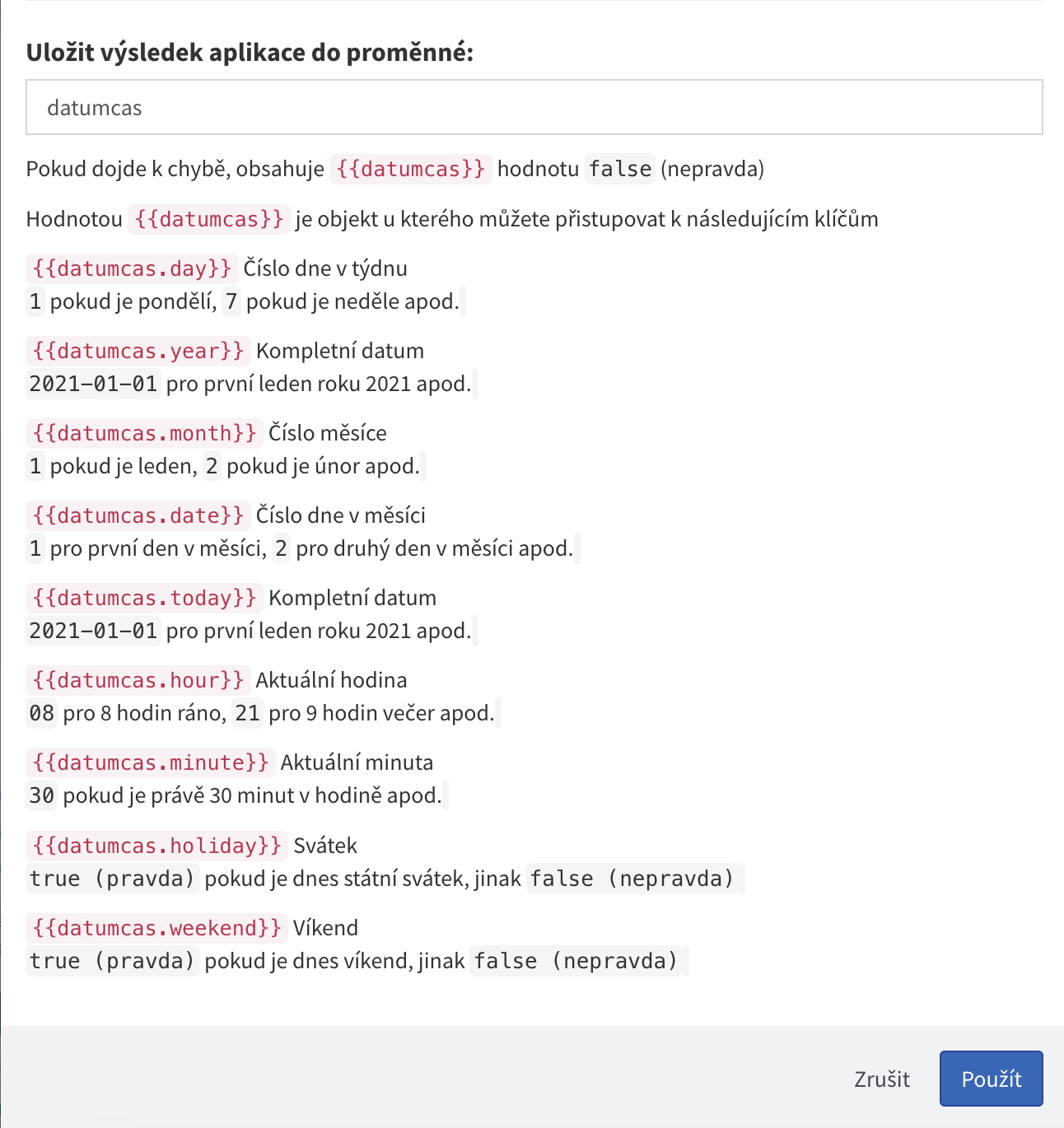
-
V druhém kroku přetáhněte do editoru box Podmínka, ve kterém si nastavíte časové rozmezí. Např. pracovní dny, svátky a nebo konkrétní čas. Jak pracovat s proměnnou je vypsané v aplikaci Nečtení informace o datu.
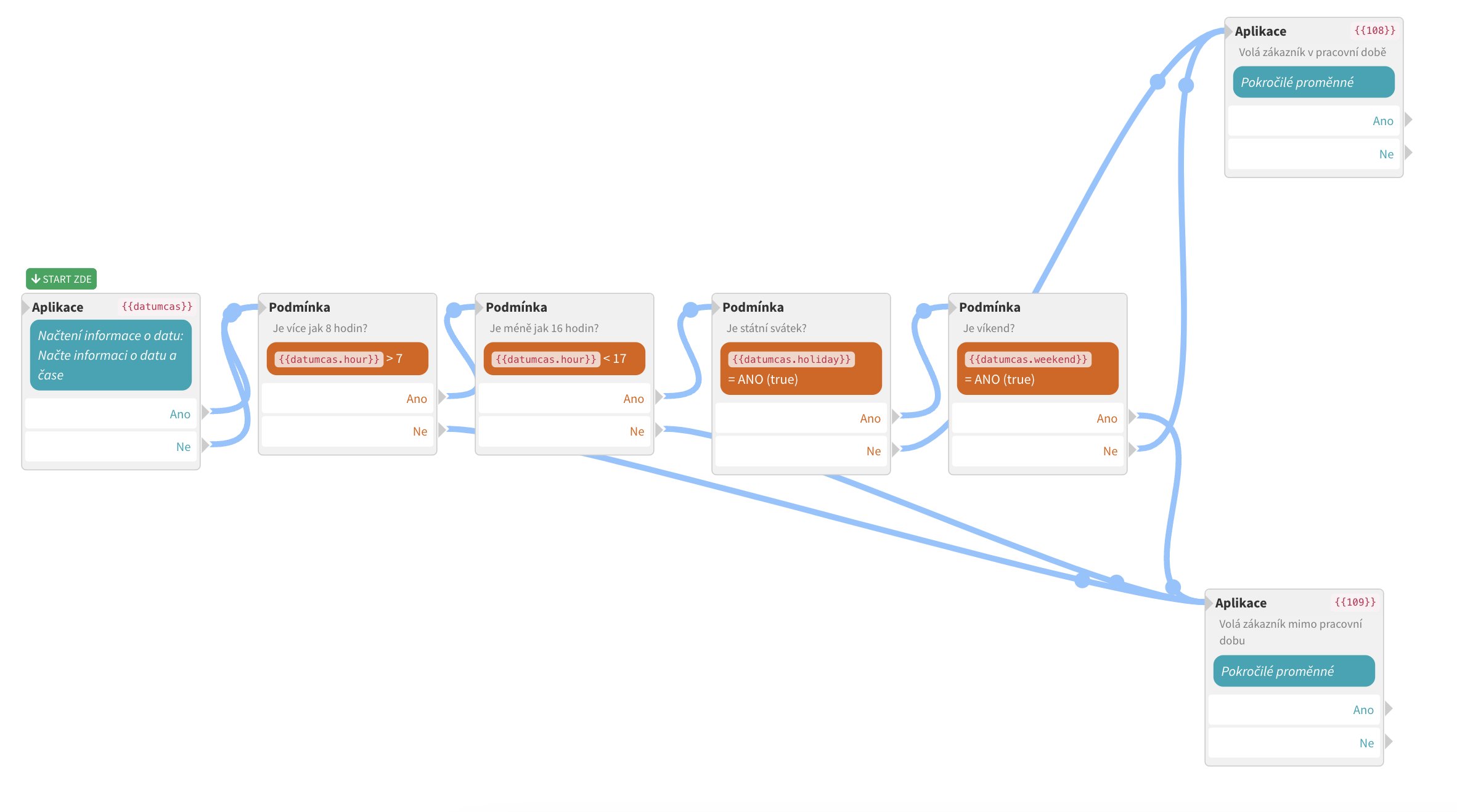
-
Takto může vypadat nastavení pracovní doby ve všední dny, od 8:00 do 16:00.
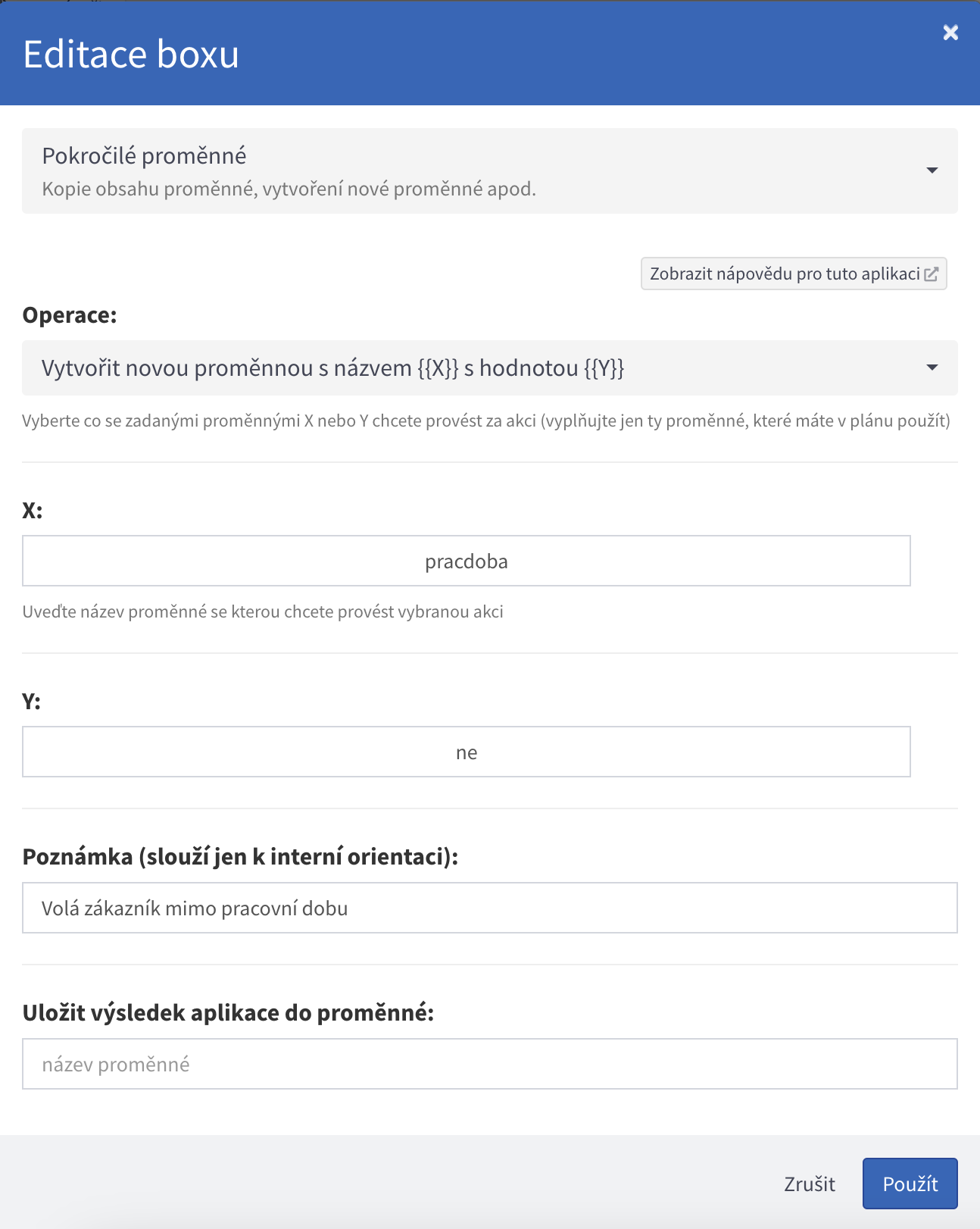
-
Abychom s nastavenými podmínky mohli pracovat i dál ve scénáři, bude potřeba tyto výsledky uložit do Pokročilé proměnné jako např. pracdoba (název proměnné lze samozřejmě nastavit podle vašich preferencí). Jedna aplikace je pracovní dobu a druhá pro mimopracovní.
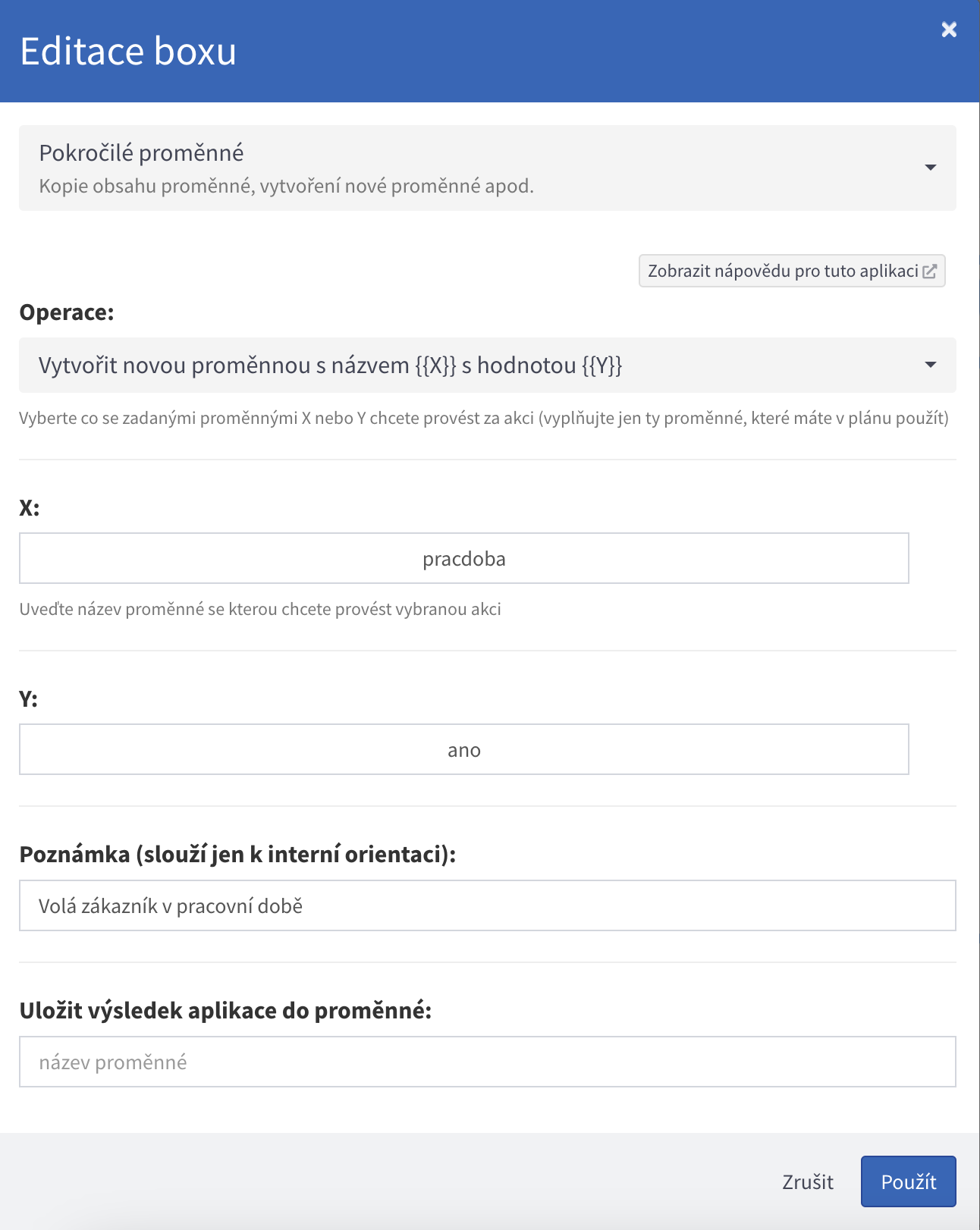
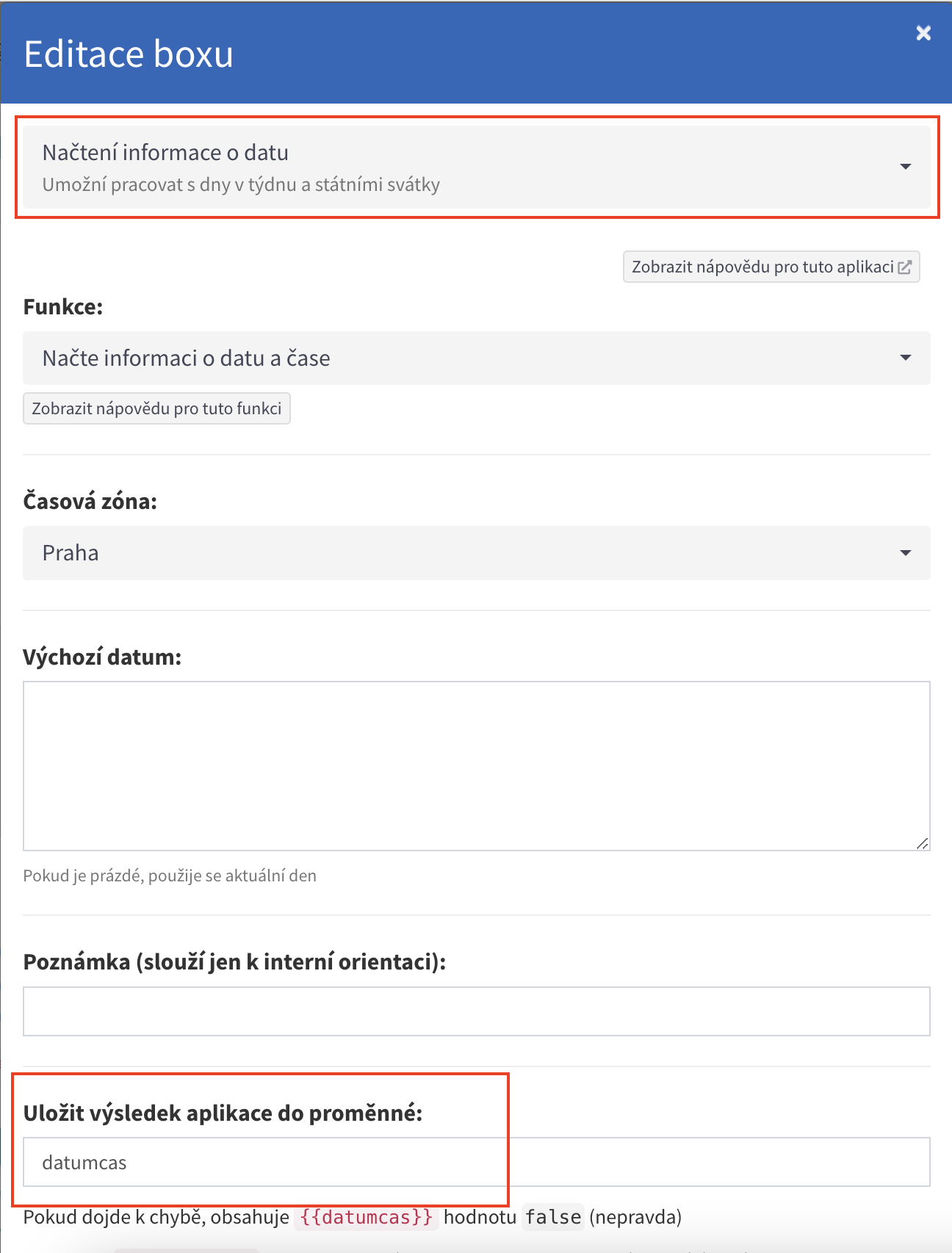
-
Jakmile máme tento začátek scénáře nastavený, tak můžeme kdykoliv v průběhu nastavování vložit box Podmínka a do proměnné napsat (vybrat) výsledek této aplikace, tedy v našem případě pracdoba.
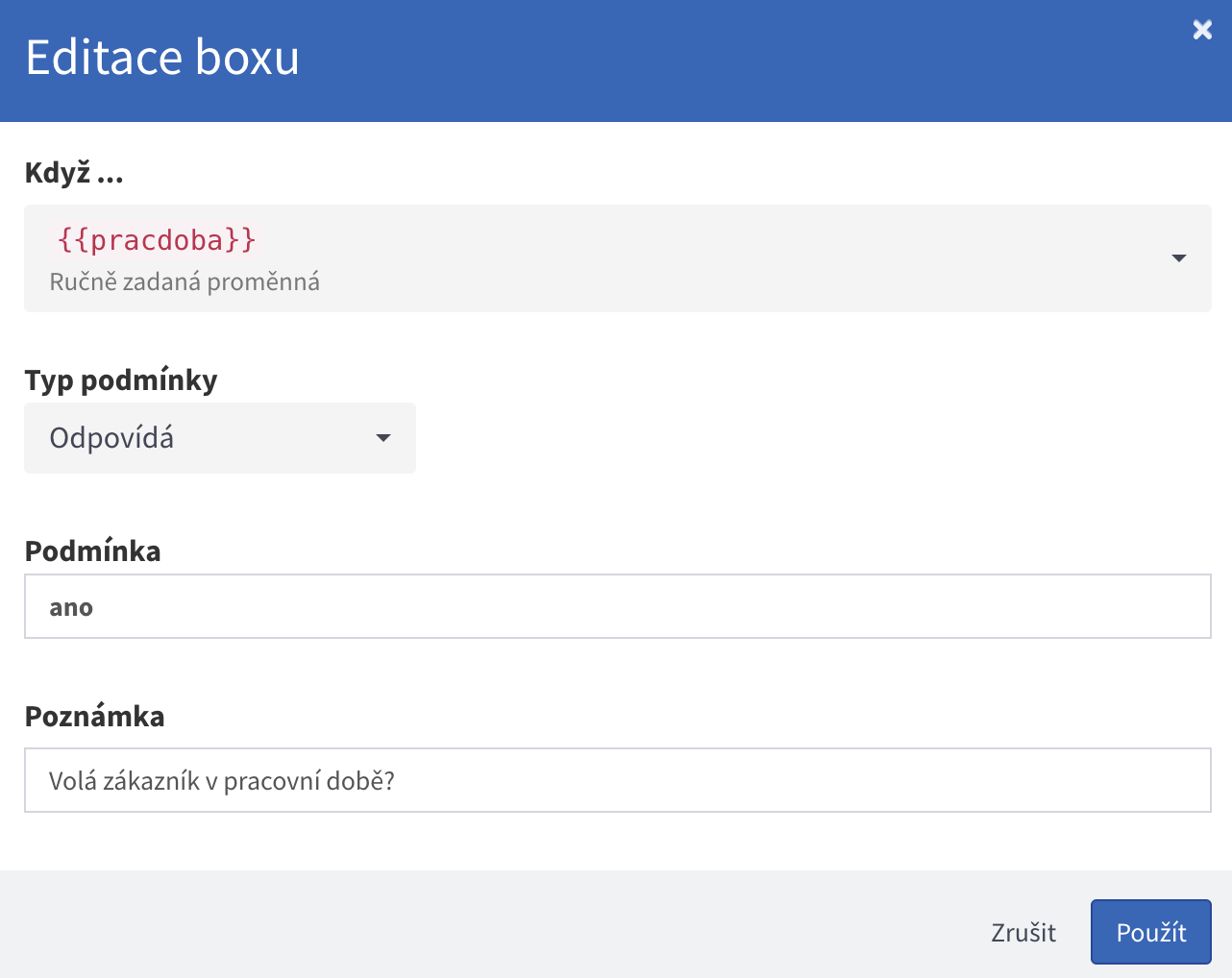
S takto nastavenými časovými podmínkami řeknete zákazníkům vždy včas, jestli je možné přepojení na operátora nebo volá zákazník mimo pracovní dobu. Velmi snadno tuto pracovní dobu změníte i ve scénáři v prvních čtyřech boxech. Nemusíte už poté hledat dál ve scénáři, protože vždy se vám aktuální natavení uloží pomocí pokročilé proměnné.